2023-07-11 205
windows10专业版怎么调节屏幕亮度
1、首先打开电脑的控制面板界面,点击“系统和安全”。

2、在控制面板界面中,点击电源选项下方的“更改电池设置”。
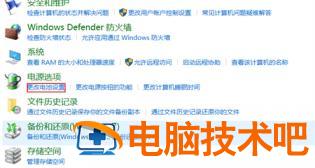
3、在跳转到的界面最下方就可以调节屏幕亮度。
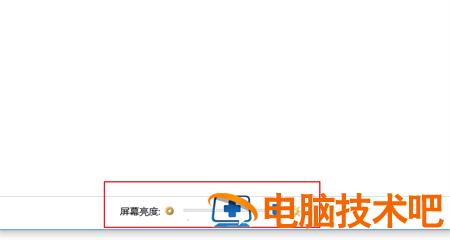
4、另一种方法是,先打开电脑的设置界面,然后点击界面列表中的“系统”。
5、在系统界面左方的列表中点击“显示”。
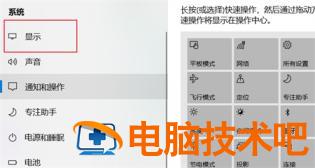
6、在显示的界面中拖动更改亮度下方的按钮就可以调节电脑屏幕的亮度了。
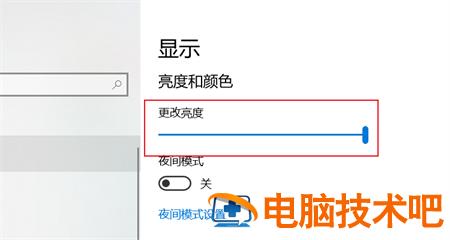
以上就是windows10专业版怎么调节屏幕亮度的内容,希望可以帮到大家。
原文链接:https://000nw.com/13167.html
=========================================
https://000nw.com/ 为 “电脑技术吧” 唯一官方服务平台,请勿相信其他任何渠道。
系统教程 2023-07-23
电脑技术 2023-07-23
应用技巧 2023-07-23
系统教程 2023-07-23
系统教程 2023-07-23
软件办公 2023-07-11
软件办公 2023-07-11
软件办公 2023-07-12
软件办公 2023-07-12
软件办公 2023-07-12
扫码二维码
获取最新动态
